
“Firestick zoomé” a été demandé autour—cela arrive à de nombreux utilisateurs de Firestick. Vous êtes au bon endroit si vous êtes également vexé par le problème. Ce post offre un guide complet pour vous aider à comprendre et à résoudre le problème.
Table des matières
Pourquoi mon Firestick est-il agrandi?
C'est parce que vous avez activé le Magnificateur d'écran sur votre Firestick. Pour rendre les appareils de diffusion accessibles à ceux qui souffrent de déficiences visuelles ou auditives, Amazon a introduit fonctionnalités d'accessibilité. L'une des fonctionnalités d'accessibilité est la loupe d'écran.
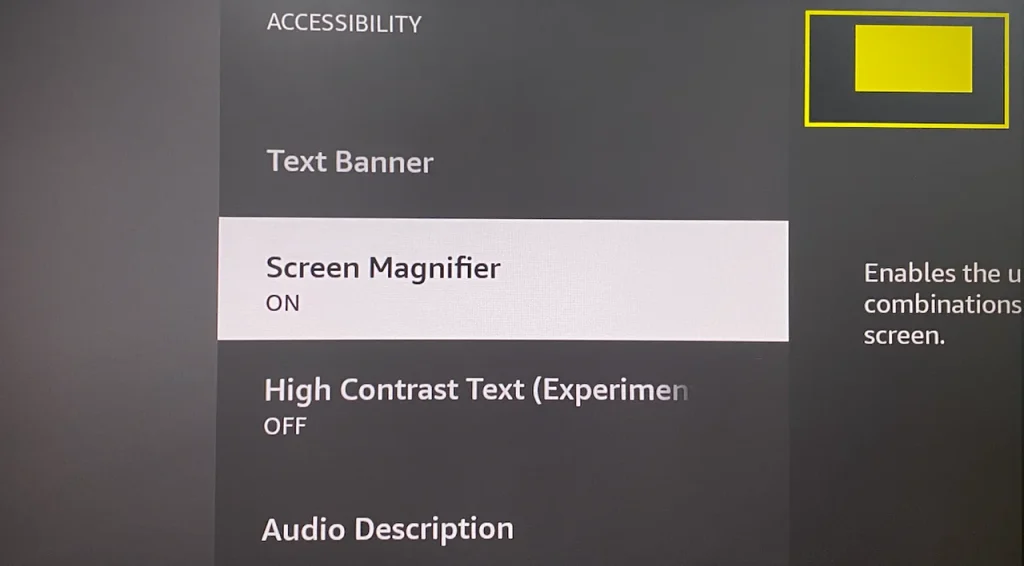
La fonctionnalité est utilisée pour zoomer et dézoomer les contrôles et le texte sur l'écran—le contenu vidéo n'est pas agrandi par cette fonctionnalité. Elle peut être accessible par le chemin : Paramètres > Accessibilité > Loupe d'écran, puis vous pouvez choisir de l'activer si nécessaire.
Cela peut également être activé depuis n'importe quel écran par un raccourci: appuyez et maintenez le Retour et Accélérer boutons sur la télécommande Firestick. Une fois activée, la fonction de zoom est automatiquement activée aussi.
Ici, un rectangle jaune avec un bloc jaune apparaît dans le coin supérieur droit, fonctionnant comme une mini-carte de l'écran et affichant où vous vous trouvez dans le contexte de l'ensemble de l'écran.
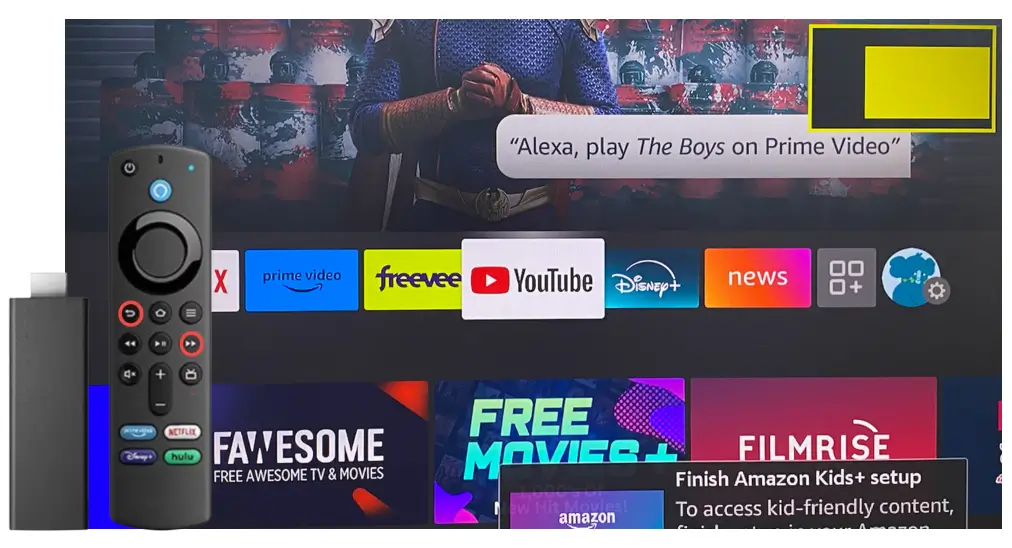
Si vous souhaitez rendre le texte plus clair, vous pouvez zoomer sur l'écran en appuyant sur le Menu et Accélérer Appuyez simultanément sur les boutons plusieurs fois. Pendant ce temps, le bloc jaune deviendra de plus en plus petit, et le texte à l'écran sera progressivement agrandi.

Une autre question suivant la question ci-dessus est de savoir comment naviguer sur l'ensemble de l'écran lorsque le Firestick est agrandi. C'est simple à faire avec d'autres raccourcis différents. Tout en maintenant le Menu bouton de votre télécommande Firestick, utilisez l'anneau de navigationUp, Down, Left, et Droite) pour déplacer la zone agrandie. Par exemple, appuyer sur les boutons Menu et Haut fera déplacer le bloc jaune vers le haut du rectangle.
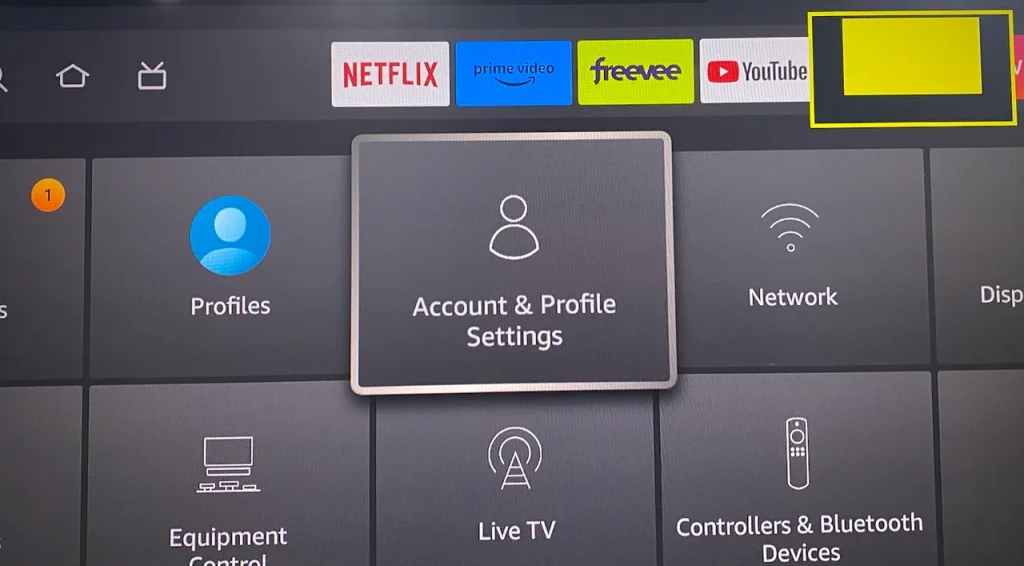
Comment dézoomer sur Firestick
La méthode régulière pour dézoomer l'écran du Firestick est d'appuyer sur le Menu et Rewind Appuyez sur les boutons de la télécommande Firestick en même temps. Continuez à appuyer sur les deux boutons jusqu'à obtenir l'effet d'affichage attendu.

Il existe deux astuces pour dézoomer sur Firestick en désactivant la fonctionnalité d'accessibilité. L'une consiste à appuyer sur les boutons Menu et Lecture/Pause pour désactiver la fonction de zoom. Après cela, il n'y a plus de bloc jaune mais une boîte rectangulaire sur l'écran, et tout revient à sa taille normale.
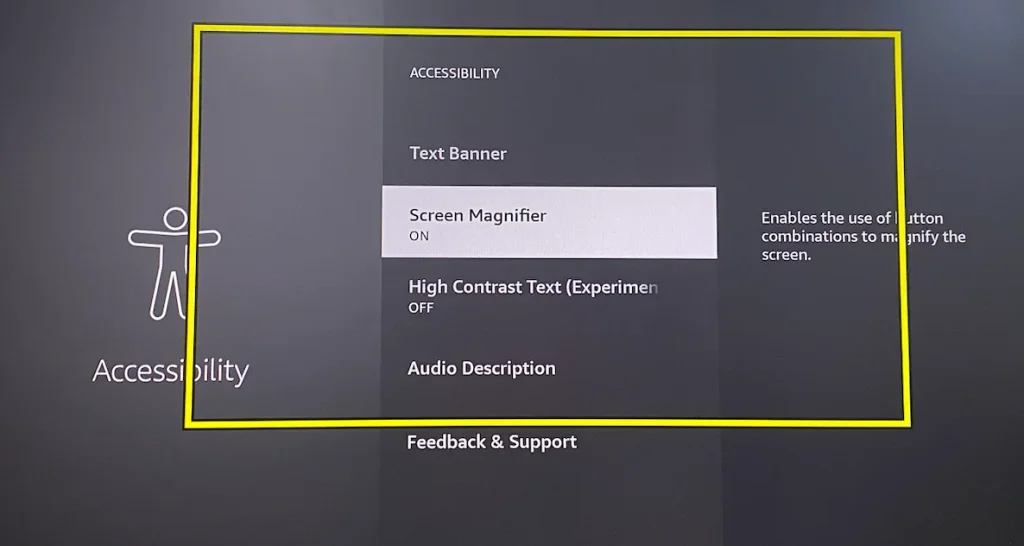
Comment dézoomer complètement le Firestick ? L'autre est de désactiver la fonction de loupe en désactivant la fonction depuis le menu des paramètres ou en appuyant sur les boutons Retour et Avancer rapide de votre télécommande Firestick.
Firestick coincé en mode zoom
Avec les tutoriels ci-dessus en main, vous pouvez facilement gérer la fonctionnalité de loupe d'écran pour répondre à vos besoins. Cependant, de nombreuses personnes ont signalé que l'Amazon Fire Stick était agrandi et ne se réduisait pas. Voici plusieurs solutions pour résoudre le problème.
Réparation 1. Utiliser différents raccourcis
Si appuyer sur les boutons Menu et Rewind ne dézoome pas sur Firestick, essayez d'appuyer sur le Menu et Lecture/Pause des boutons à la place pour désactiver la fonction de zoom ou appuyer sur les Retour et Accélérer Boutons pour désactiver la fonction de loupe d'écran.
Si toutes les combinaisons ne fonctionnent pas, inspectez votre télécommande Firestick. Si le La télécommande Firestick ne fonctionne pas, utiliser un Application télécommande Fire TV Stick En tant qu'assistant temporaire pour désactiver la Loupe d'écran depuis le menu Paramètres.
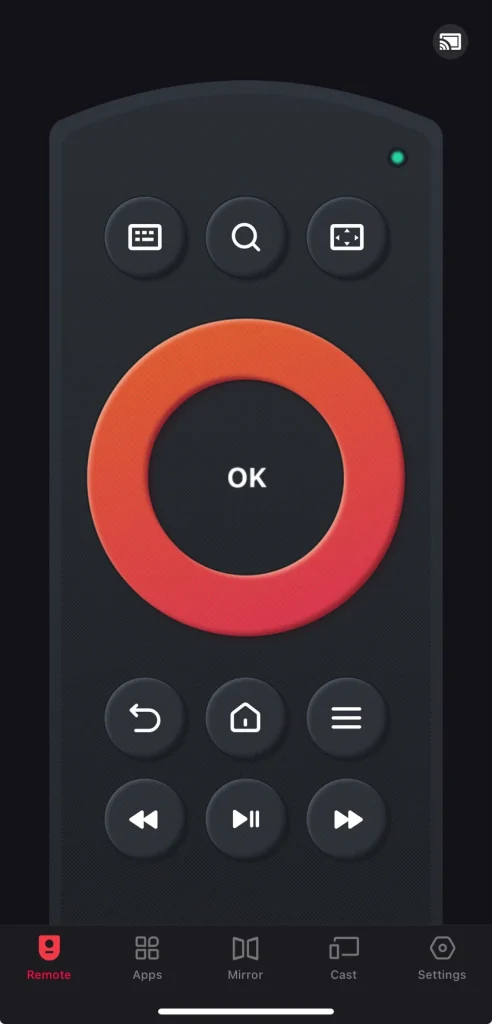
Télécharger Télécommande pour Fire TV & Fire Stick
Réparation 2. Redémarrer le Firestick
Retirez votre Firestick du port HDMI, laissez-le pendant 30 secondes et remettez-le dans le port HDMI. Ensuite, attendez que le dispositif de diffusion démarre et voyez si l'écran est revenu à la normale.
Réparation 3. Calibrer l'écran
Le problème de zoom sur l'écran du Firestick pourrait être résolu avec les étapes suivantes :
Étape 1. Choisir le Paramètres option sur l'écran d'accueil du Firestick.
Étape 2. Choisir le Affichage et sons paramétrage depuis le menu.
Étape 3. Choisir le Affichage , puis le Calibrer l'écran Option de la liste.

Étape 4. Suivez les instructions à l'écran pour changer l'alignement de l'écran et choisir le Accepter option lorsque terminé.

Conclusion
Pourquoi votre Fire TV est-elle agrandie ? C'est parce que vous avez activé la fonction de loupe sur l'appareil de diffusion. Comment Réparation1 votre Fire TV bloquée en mode zoom ? Trois solutions simples ont été partagées ci-dessus, et vous pouvez les essayer une par une. Si aucune d'entre elles ne fonctionne, veuillez contacter l'assistance Amazon pour obtenir de l'aide.
FAQ sur le zoom d'un Firestick
Q: Comment puis-je dézoomer sur l'écran de mon Fire Stick?
Tout en appuyant sur le Menu bouton de la télécommande Firestick, appuyez sur le Rewind bouton pour dézoomer sur votre écran Firestick. Alternativement, vous pouvez appuyer sur le Menu et Lecture/Pause des boutons pour désactiver la fonction de zoom, ce qui ramène l'écran à sa taille normale.
Q: Comment réinitialiser le zoom sur mon Firestick ?
Appuyez sur le Menu et Lecture/Pause des boutons pour désactiver la fonction de zoom, ce qui ramène l'écran à sa taille normale.








